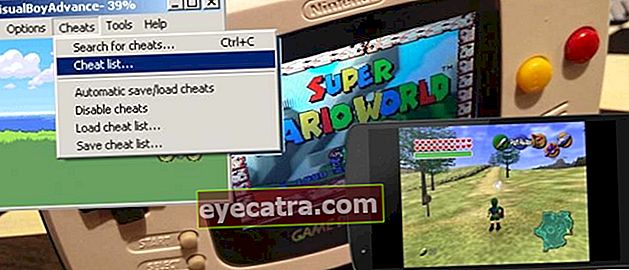kako nadzirati računalnike drugih ljudi, ne da bi morali namestiti dodatne programe
Funkcija oddaljenega namizja v sistemu Windows omogoča uporabnikom olajšanje nadzora in poznavanja vseh dejavnosti, ki se dogajajo v drugih računalnikih. Kako uporabiti? Tokrat poglejte Jakovo razpravo!
Operacijski sistem Windows je operacijski sistem, ki ponuja številne zelo uporabne funkcije, od katerih je ena tudi funkcija Oddaljeno namizje. Funkcija oddaljenega namizja v sistemu Windows je narejena za olajša uporabnikom nadzorujejo in poznajo vse dejavnosti, ki se dogajajo na nadzorovanem računalniku.
Vendar pa je v rokah nevednih ljudi tudi ta funkcija uporabna se zabaval na primer upravljanje računalnika vašega prijatelja prek računalnika, ne da bi on vedel. Lahko samo zaprete njihov brskalnik ali aplikacijo in še veliko več. Vprašanje je, kje točno se nahaja ta ena značilnost in kako jo uporabim? Tokrat bo razpravljal ApkVenue kako uporabiti funkcijo povezave z oddaljenim namizjem to. Poslušajte ja!
- Sofisticiran! Nadzirajte svoj računalnik doma prek Androida
- Kako oddaljeni računalnik uporabljati pametni telefon Android
- Do računalnika dostopajte prek Androida z oddaljenim namizjem Chrome
Kako nadzirati računalnike drugih ljudi, ne da bi morali namestiti dodatne programe
- Najprej dostop Meni Start in iskanje Nadzorna plošča računalnik vašega prijatelja.

- Na nadzorni plošči izberite razdelek Sistem najprej odprite sistemsko stran, ki vsebuje informacije o računalniškem sistemu vašega prijatelja.

- Nato izberite Vnaprej nastavitve sistema, nato izberite zavihek Na daljavoali pa lahko izberete Oddaljene nastavitve za neposreden dostop do tega zavihka Remote.

Na tem zavihku Remote si oglejte razdelek Oddaljeno namizje. Možnosti sta namreč dve Ne dovolite oddaljenih povezav s tem računalnikom za zavrnitev oddaljenega dostopa iz drugega računalnika do tega računalnika in Omogočite oddaljene povezave s tem računalnikom za omogočanje oddaljenega dostopa do računalnika. Ne pozabite preveriti spodnjih možnosti.
Če je tako, naredite isto v računalniški napravi.
Nato po končanih nastavitvah znova odprite meni Start in ga poiščite Povezava z oddaljenim namizjem nato iz prijateljevega računalnika vnesite IP naslov računalnik.

Če ne poznate IP-ja računalnika, uporabite ukaz ipconfig v CMD.
Počakajte nekaj trenutkov, da se postopek povezovanja konča in ste pripravljeni na igro z prijateljskim računalnikom. Prijateljev brskalnik lahko izklopite, dostopate do datotek in map, ki jih želite prenesti.kopirati, in še veliko več.
To je bilo to kako dostopati do računalnikov drugih iz svojega zelo enostavno in seveda brez potrebe po namestitvi take aplikacije TeamViever in tako naprej. , upam, koristno in veliko sreče, se prepričajte, da ste pri uporabi te metode povezani v isto omrežje, da bo lahko uspešno.